 Microsoft Word kullanarak çalışmalar hazırlıyorsanız, bu belgelere sizden başka kimsenin ulaşamaması için şifre koymayı düşünebilirsiniz. Bu içeriğimizde, Word’de belge şifreleme nasıl yapılır? bu konuya değiniyor olacağız. Aynı zamanda Word’de belge şifresi nasıl kaldırılır? sorusunu da cevaplandıracağız. Böylelikle Word belgelerinizi parola ile koruyarak, olası izinsiz görüntüleme ihtimallerini de ortadan kaldırmış olacaksınız. Dilerseniz hemen ilgili adımlara geçelim.
Microsoft Word kullanarak çalışmalar hazırlıyorsanız, bu belgelere sizden başka kimsenin ulaşamaması için şifre koymayı düşünebilirsiniz. Bu içeriğimizde, Word’de belge şifreleme nasıl yapılır? bu konuya değiniyor olacağız. Aynı zamanda Word’de belge şifresi nasıl kaldırılır? sorusunu da cevaplandıracağız. Böylelikle Word belgelerinizi parola ile koruyarak, olası izinsiz görüntüleme ihtimallerini de ortadan kaldırmış olacaksınız. Dilerseniz hemen ilgili adımlara geçelim.
AYRICA: Word'de Kaydedilmeyen Dosyayı Kurtarma (Bulma) Nasıl Yapılır?
Word’de Belge Şifreleme ve Şifre Kaldırma Nasıl Yapılır?
- Öncelikle Word üzerinde bir belge oluşturalım ve hemen ardından sol üst köşedeki, “Dosya” sekmesine giriş yapalım.
AYRICA: Word'de Yorum (Açıklama) Ekleme Kaldırma Nasıl Yapılır?
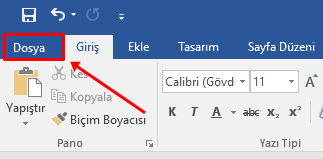
AYRICA: Word'de Belgeye Kapak Sayfası Nasıl Eklenir?
- Dosya sekmesine giriş yaptığımızda, “Belgeyi Koru” seçeneği karşımıza çıkar. Seçeneğe gelelim ve açılan penceredeki “Parola ile Şifrele” butonunu aktif edelim.
AYRICA: Word'de Kelimeye Yansıma Efekti Vermek Nasıl Yapılır?
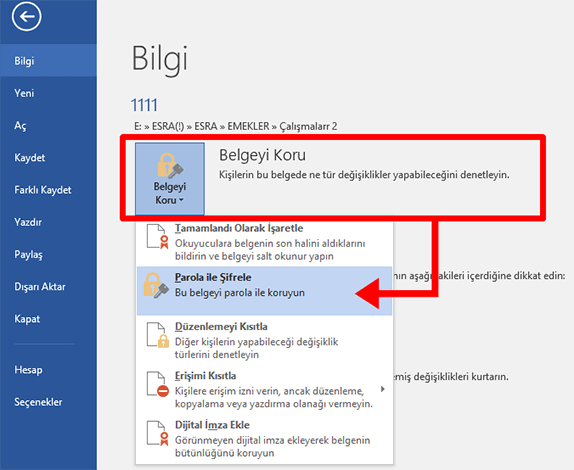
AYRICA: Word'de Kelimeye Parlama Efekti Verme Nasıl Yapılır?
- Belgeyi Şifrele işlem penceresinde, sizden belgeniz için bir şifre oluşturmanız istenecektir. Belirlediğiniz şifreyi girerek, Tamam’a basalım.
- Tamam’a bastıktan sonra, Parolayı Onayla isteminde aynı şifreyi tekrar girelim ve yeniden Tamam’a basalım. Böylelikle belgemizi şifrelemiş olacağız.
AYRICA: Word'de Yazıya Arka Plan Rengi Verme Nasıl Yapılır?
AYRICA: Word'de Çevrimiçi Resim Ekleme Nedir? Nasıl Yapılır?
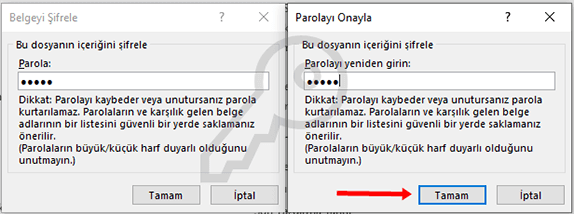
AYRICA: Word'de Üst Menü Şeridini Gizleme ve Açma Nasıl Yapılır?
- Belgenizin özelliklerine baktığınızda, belgenizin parola ile korunduğu bilgisini göreceksiniz. Belgenizi açabilmeniz için belirlediğiniz şifreyi girmeniz gerekir. Belgenizi açmak isteyen kişiler, “Bu belgeyi açmak için parola gereklidir.” uyarısı ile karşılaşacaktır.
AYRICA: Word'de Üslü Sayı - Yazı Yazma Nasıl Yapılır?

AYRICA: Word'de Alt İndis Ekleme Nasıl Olur? (Alt Simge-Sayı-Yazı)
- Eğer belgenize koyduğunuz parolayı kaldırmak ister iseniz de, Dosya > Belgeyi Koru > Parola ile Şifrele komutlarını takip ederek, koyduğunuz şifreyi silip Tamam’a basmanız yeterli olacaktır. Bütün işlemler bu kadar.
AYRICA: Word Üstü Çizili Yazı Yazma - Üstü Çizme Kısayol
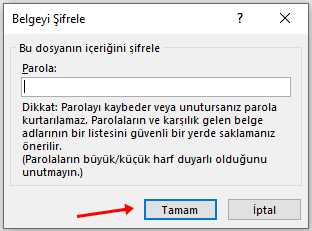
Word üzerinde önemli belgeler hazırlıyorsanız eğer, belgelerinizi şifrelemenizi tavsiye ederiz. Bu içeriğimizde Word’de belge şifreleme nasıl yapılır? sizler için bilgi aktarımında bulunduk, bilmeyenler için faydalı olmasını umuyoruz.












Yorum bulunmamaktadır.